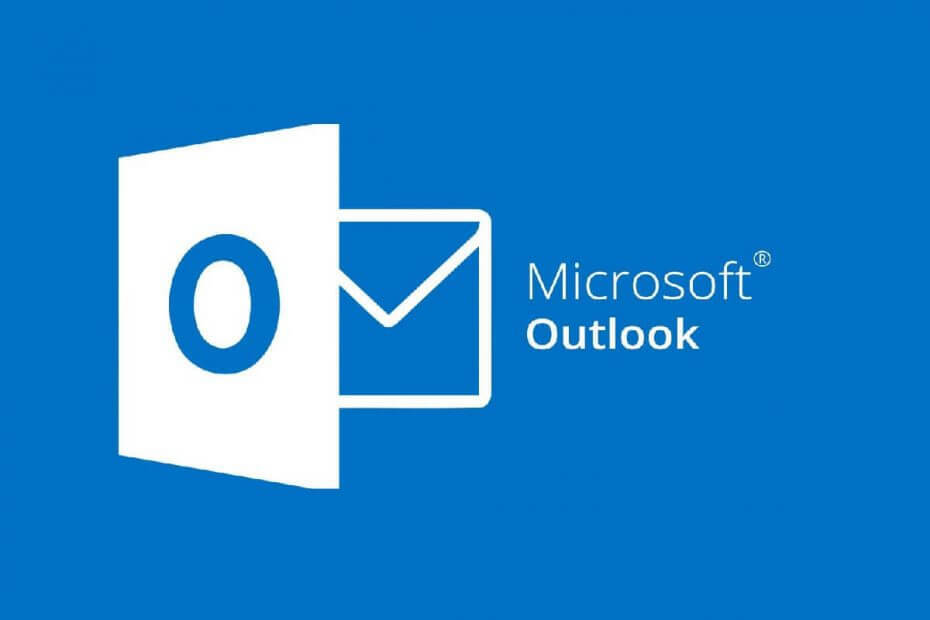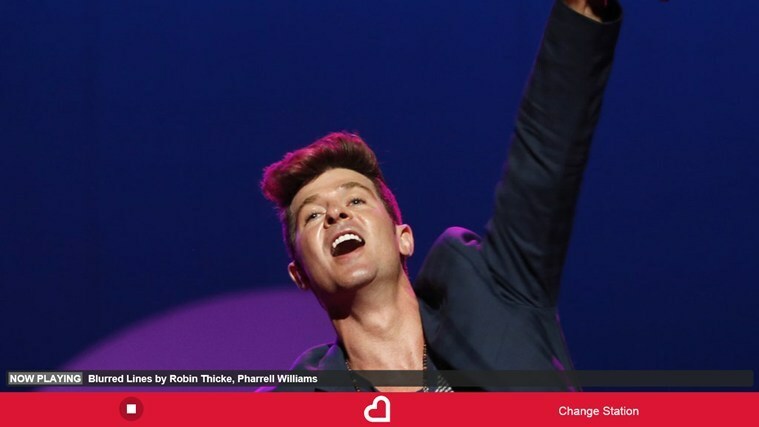Este software reparará errores comunes de la computadora, lo protegerá de la pérdida de archivos, malware, fallas de hardware y optimizará su PC para obtener el máximo rendimiento. Solucione problemas de PC y elimine virus ahora en 3 sencillos pasos:
- Descargar la herramienta de reparación de PC Restoro que viene con tecnologías patentadas (patente disponible aquí).
- Hacer clic Iniciar escaneo para encontrar problemas de Windows que podrían estar causando problemas en la PC.
- Hacer clic Repara todo para solucionar problemas que afectan la seguridad y el rendimiento de su computadora
- Restoro ha sido descargado por 0 lectores este mes.
Asfalto 8: Aerotransportado es un juego de carreras de gran éxito que ha cautivado a millones de jugadores en todo el mundo. Sin embargo, el juego no funciona perfectamente en Windows 10, ya que se bloquea al iniciarse para algunos jugadores.
Como tal, algunos fanáticos de Asphalt 8 han descubierto que la aplicación del juego no siempre funciona. Aquí hay algunas posibles soluciones para Asphalt 8 si la aplicación no funciona para usted en Windows 10.
Cómo reparar Asphalt 8
1. Ejecute el solucionador de problemas de la aplicación de la Tienda Windows
Primero, intente arreglar Asphalt 8 con el solucionador de problemas de la aplicación de la Tienda Windows. Es un solucionador de problemas que puede reparar aplicaciones que no funcionan. Así es como puede abrir el solucionador de problemas de la aplicación en Windows 10.
- Abre elAplicación Cortana presionando elCortana en la barra de tareas.
- Ingrese la palabra clave "solucionar problemas" en el cuadro de búsqueda.
- Haga clic en Solucionar problemas para abrir la ventana a continuación.

- Selecciona el Aplicaciones de la Tienda Windows solucionador de problemas y presione el Ejecute el solucionador de problemas botón.

- presione el próximo en el solucionador de problemas para revisar las resoluciones sugeridas.
2. Actualizar los controladores de Windows
Asfalto 8 choques puede serdebido a controladores de dispositivos anticuados. Sin embargo, el controlador de la tarjeta gráfica es probablemente el más esencial para las aplicaciones de juegos en 3D. Así es como puedes manualmente actualizar un gráficos controlador de tarjeta.
- Presione la tecla Win + R para abrir Ejecutar.
- Ingresar 'dxdiag'En el cuadro de texto Ejecutar y presione la tecla Retorno.

- Anote los detalles del sistema operativo y la tarjeta gráfica en las pestañas Sistema y Pantalla de la Herramienta de diagnóstico de DirectX.

- Ahora abra el sitio web del fabricante de la tarjeta gráfica.
- Abra la sección de descarga de controladores del sitio, que puede incluir un cuadro de búsqueda o menús desplegables. Si tiene un cuadro de búsqueda, ingrese su tarjeta gráfica en el cuadro de búsqueda para encontrar los controladores para ella.
- Seleccione para descargar el controlador compatible más reciente para su tarjeta gráfica si hay una actualización más disponible.
- Abra el menú Win + X presionando la tecla Win + X, y seleccione para abrir Administrador de dispositivos.

- Haga doble clic en Adaptadores de pantalla en el Administrador de dispositivos.
- Haga clic con el botón derecho en la tarjeta gráfica de la lista y seleccione Actualizar controlador.
- Selecciona el Buscar en mi computadora el software del controlador opción.

- Haga clic en el Navegar y seleccione la carpeta en la que guardó el controlador de actualización.
- presione el próximo cuando haya seleccionado la carpeta.
- Reinicie Windows cuando se le solicite.
2.1 Actualizar controladores automáticamente
Actualizar los controladores manualmente es un procedimiento avanzado y puede causar daños permanentes a su PC al instalar las versiones incorrectas del controlador. Le sugerimos que lo haga automáticamente mediante el uso de un tercero especializado que pueda hacerlo por usted.
Todo lo que tiene que hacer es seleccionar los controladores que desea actualizar y dejar el resto para el software automatizado.
 Si eres un jugador, productor de fotos / videos o te enfrentas a diario con cualquier tipo de flujo de trabajo visual intensivo, entonces ya sabes la importancia de tu tarjeta gráfica (GPU).Para asegurarse de que todo vaya bien y evitar cualquier tipo de error en el controlador de la GPU, asegúrese de utilizar un asistente de actualización de controladores que resolverá sus problemas con solo un par de clics, y le recomendamos encarecidamente DriverFix.Siga estos sencillos pasos para actualizar sus controladores de forma segura:
Si eres un jugador, productor de fotos / videos o te enfrentas a diario con cualquier tipo de flujo de trabajo visual intensivo, entonces ya sabes la importancia de tu tarjeta gráfica (GPU).Para asegurarse de que todo vaya bien y evitar cualquier tipo de error en el controlador de la GPU, asegúrese de utilizar un asistente de actualización de controladores que resolverá sus problemas con solo un par de clics, y le recomendamos encarecidamente DriverFix.Siga estos sencillos pasos para actualizar sus controladores de forma segura:
- Descargue e instale DriverFix.
- Inicie el software.
- Espere a que DriverFix detecte todos sus controladores defectuosos.
- La aplicación ahora le mostrará todos los controladores que tienen problemas, y solo necesita seleccionar los que le gustaría arreglar.
- Espere a que la aplicación se descargue e instale los controladores más nuevos.
- Reanudar su PC para que los cambios surtan efecto.

DriverFix
Mantenga su GPU en los picos de su rendimiento sin preocuparse por sus controladores.
Visita la página web
Descargo de responsabilidad: este programa debe actualizarse desde la versión gratuita para realizar algunas acciones específicas.
3. Deshabilitar la protección en tiempo real y en la nube de Windows Defender
Ejecute un análisis del sistema para descubrir posibles errores

Descarga Restoro
Herramienta de reparación de PC

Hacer clic Iniciar escaneo para encontrar problemas de Windows.

Hacer clic Repara todo para solucionar problemas con tecnologías patentadas.
Ejecute un escaneo de PC con la herramienta de reparación Restoro para encontrar errores que causen problemas de seguridad y ralentizaciones. Una vez que se completa el escaneo, el proceso de reparación reemplazará los archivos dañados con archivos y componentes nuevos de Windows.
Algunos jugadores de Asphalt han solucionado los fallos del juego cambiando la nube de Windows Defender y Protección en tiempo real configuración desactivada. Por lo tanto, esta podría ser una solución eficaz si no ha agregado ninguna utilidad antivirus de terceros a Windows. Puede ajustar esas opciones de la siguiente manera.
- Presione el botón Inicio y haga clic en el Ajustes icono de la aplicación.
- Seleccione Actualizaciones y seguridad para abrir la ventana directamente debajo.

- Luego haga clic en Windows Defender para abrir su configuración.
- Si Windows Defender está giradoencendido, puede seleccionar las opciones de protección en la nube y en tiempo real. Haga clic en el Protección en tiempo real ajuste para desactivarlo.
- Luego haga clic en el Protección basada en la nube opción para desactivar esa configuración.
4. Restablecer la aplicación Asphalt 8
Restablecer aplicaciones puede corregir aplicaciones que no funcionan. Windows 10 tiene una Reiniciar opción con la que puede volver a registrar la aplicación Asphalt 8. Puedes reiniciar Asfalto 8 como sigue.
- AbiertoCortana e ingrese "aplicaciones" en el cuadro de búsqueda.
- Seleccione Aplicaciones y funciones para abrir la lista de aplicaciones en la instantánea directamente debajo.

- Ingrese "Asphalt 8" en el cuadro de búsqueda.
- Seleccione Asphalt 8: Airborne y haga clic en Opciones avanzadas para abrir el Reiniciar botón.

- Luego presione el Reiniciar botón.
- Se abrirá un cuadro de diálogo que le indicará que restablecer la aplicaciónEliminarsus datos. Hacer clic Reiniciar nuevamente para volver a registrar la aplicación Asphalt 8.
5. Buscar actualizaciones de Windows
Las actualizaciones de Windows pueden resolvernumerosoproblemas y actualice algunos controladores del sistema. Algunos jugadores también han descubierto que Asphalt 8 no funciona en algunas de las versiones anteriores. Como tal, las últimas actualizaciones de Windows pueden arreglar Asphalt 8.
Así que asegúrese de que su servicio de actualización de Windowsestá giradoen. También puede buscar actualizaciones manualmente de la siguiente manera.
- Ingrese "actualizaciones" enCortanacaja de búsqeda.
- Seleccione Buscar actualizaciones para abrir la ventana directamente debajo.

- Luego presione el Buscar actualizaciones botón.
- Si hay actualizaciones disponibles para Windows, presione el Descargar botón.
6. Revertir las actualizaciones de Windows con Restaurar sistema
Esto puede parecer contradecir la resolución anterior de actualizar Windows, pero algunos jugadores también han descubierto que Asphalt 8 deja de funcionar inmediatamente después de una actualización.
Si el juego deja de funcionar después de una actualización reciente, utilizar la herramienta Restaurar sistema podría solucionarlo. Restaurar sistema eliminará las actualizaciones que no sean anteriores al punto de restauración seleccionado. Asi es como puedes eliminar actualizaciones de Windows con Restaurar sistema.
- Ingresar 'rstrui'En Ejecutar y presione OK para abrir la ventana de abajo.

- presione el próximo para abrir una lista de puntos de restauración.

- Algunos de los puntos de restauración enumerados pueden haber actualizaciones de Windows. Seleccione un punto de restauración automático anterior a la actualización más reciente.
- También puede presionar el Escanear por programas afectados que mostrará una lista de todo el software que el punto de restauración eliminará como se muestra en la instantánea directamente debajo. Restaurar sistema eliminará el software de terceros instalado después del punto de restauración, así como las actualizaciones.

- presione el próximo botón y haga clic en Terminar para revertir Windows.
7. Reinstale Asphalt 8
Reinstalar Asphalt puede reparar archivos del juego dañados o faltantes. Sin embargo, esta solucióndebiera serun último recurso, ya que también perderás los datos de tu juego. Así es como puede reinstalar Asphalt 8.
- Introduzca la palabra clave "aplicaciones" enCortanacaja de búsqeda.
- Seleccione Aplicaciones y funciones para abrir la ventana directamente debajo.

- Seleccione Asphalt 8: Airborne en la lista de aplicaciones y presione su Desinstalar botón.
- Hacer clic Desinstalar nuevamente para eliminar la aplicación.
- A partir de entonces, presione el Obtener el juego botón en esto página web para agregar Asphalt 8 a Windows 10 nuevamente.
Esas son algunas correcciones que podrían hacer que Asphalt Airborne vuelva a funcionar en Windows 10. Tenga en cuenta que también puede ejecutar la aplicación Asphalt 8 con un Emulador de Android en lugar de. Verificar esta publicación para obtener más consejos sobre cómo resolver fallos del juego en Windows.
 ¿Sigues teniendo problemas?Arréglelos con esta herramienta:
¿Sigues teniendo problemas?Arréglelos con esta herramienta:
- Descarga esta herramienta de reparación de PC Excelente en TrustPilot.com (la descarga comienza en esta página).
- Hacer clic Iniciar escaneo para encontrar problemas de Windows que podrían estar causando problemas en la PC.
- Hacer clic Repara todo para solucionar problemas con tecnologías patentadas (Descuento exclusivo para nuestros lectores).
Restoro ha sido descargado por 0 lectores este mes.